Notifications : Gérer, personnaliser et mettre en pause les alertes
Recevez des alertes selon vos préférences, 24h/24
Dans cet article, nous aborderons les points suivants
- Les types de notifications
- Paramètres de base des notifications
- Comment mettre les notifications en sourdine
Modes de notification pris en charge :
Actuellement, cinq types de modes de diffusion sont disponibles pour les notifications :
- SMS
- Webhook (Connectez WFS à votre système. Nous enverrons les données des points chauds à l'URL que vous aurez fournie, pour une synchronisation en temps réel.)
- Notifications push navigateur (Recevez des alertes instantanées dans votre navigateur en activant les notifications push, avec ou sans son.)
Pour une bonne connaissance de la situation, nous vous recommandons d'utiliser l'aperçu de l'incident comme principale source d'information avant toute méthode de notification.
Paramètres de notification
Vous avez la possibilité de personnaliser vos paramètres en fonction de vos besoins. Nous vous proposons un guide visuel pour vous aider à activer/désactiver les notifications pour vos zones surveillées dans cet article.
Comment désactiver les notifications
Il y a deux façons de désactiver les notifications :
1. Par type de classification*. Pour toutes les Clusters qui ont été classées comme :
a. Classées comme « Pas d'incendie » : Il s'agit de la norme prédéfinie, car nous voulons éviter d'envoyer des alertes inutiles concernant des activités qui ne sont pas des incendies. Les notifications sont préconfigurées pour s'arrêter une fois qu'un Cluster a été classé comme « n'étant pas un incendie ».
b. Classées comme « incendie » : Dans les cas où vous êtes déjà au courant des incendies en cours mais que vous souhaitez arrêter de recevoir des notifications, vous pouvez également choisir d'arrêter de recevoir des notifications pour tous les Clusters classés comme « incendie ». Si vous souhaitez savoir comment activer cette option, veuillez consulter cet article.
Ne vous inquiétez pas ! Les mises à jour de vos Clusters seront toujours disponibles dans le tableau Aperçu des incidents.
*Pour en savoir plus sur les classifications, consultez cet article.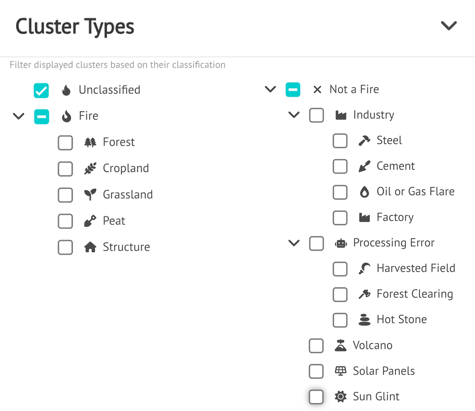
Le concept est de prioriser les notifications concernant les incendies nouvellement détectés. Ainsi, de nouvelles notifications ne seront envoyées que pour les Clusters actifs qui n'ont pas encore été classés.
2. Par incident unique (Le plus important !) :
Vous pouvez désactiver les notifications pour un Cluster spécifique directement depuis l’Aperçu des incidents ou le Menu Cluster, comme présenté ci-dessous. Vous pouvez arrêter les notifications pour :
- 24 heures
- 1 semaine
- 1 mois
2.1. Désactivation des notifications pour un Cluster unique depuis l’Aperçu des incidents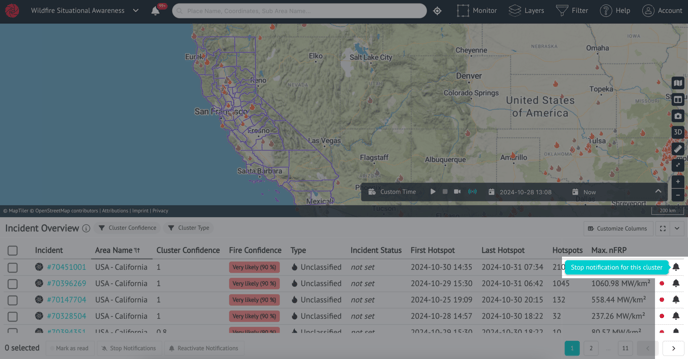
2.2. Désactivation des notifications pour un Cluster unique depuis le Menu Cluster
Gérer vos notifications de manière cohérente vous permet d’exploiter pleinement la plateforme et d’améliorer votre perception de la situation en désactivant les notifications pour des événements individuels.

